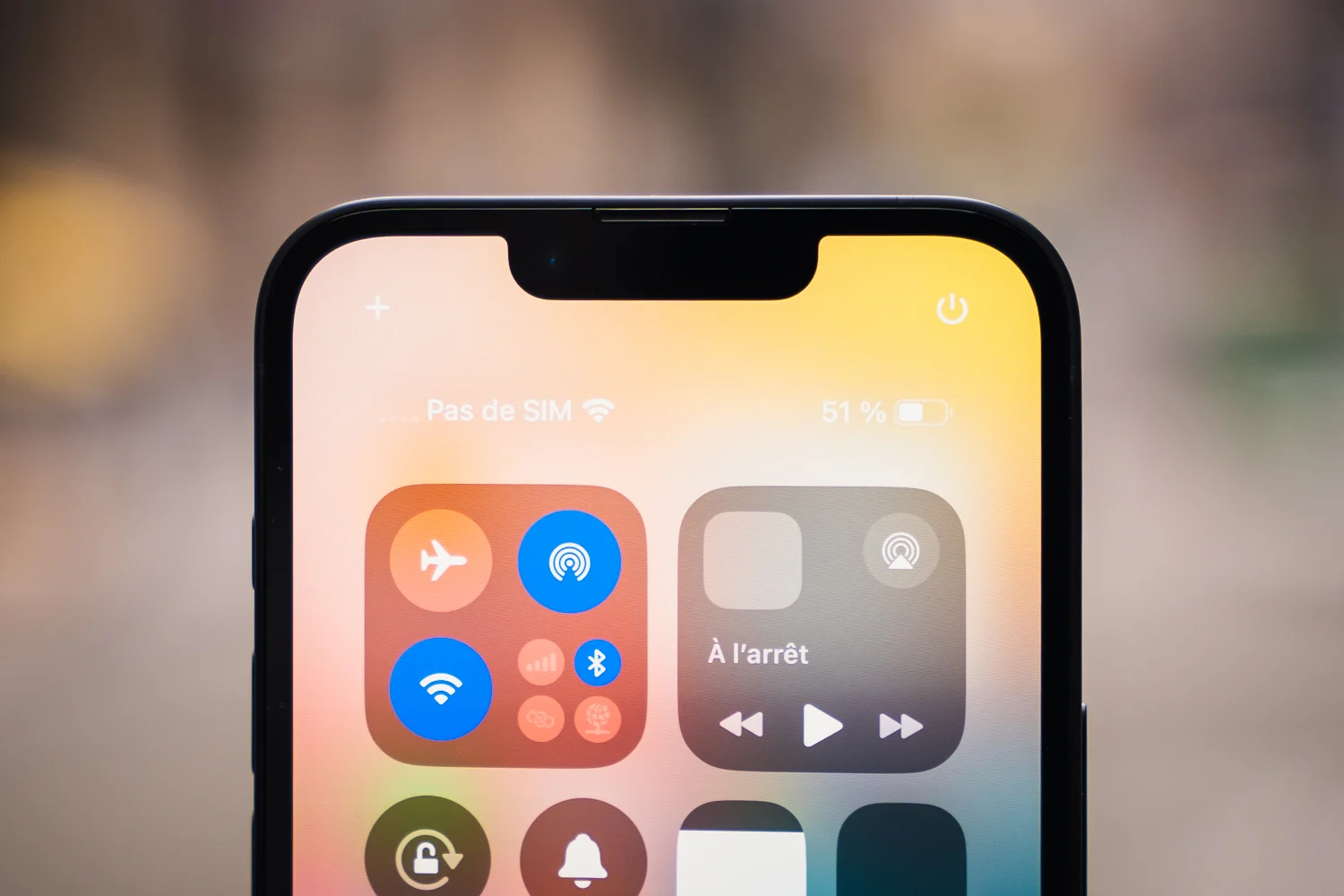您的 iPhone 相簿中可能包含您不希望出現在任何人面前的影像。除了您的家庭照片之外,您可能還會有一些不合時宜的照片,可能是親密的照片、深夜的回憶,甚至是您希望保密的螢幕截圖。
為了防止您身邊的人看到他們不應該看到的照片,最好定期對它們進行排序。 iOS 包含一項鮮為人知的功能,可讓您隱藏相機膠卷中的某些影像,而無需將其從 iPhone 中刪除。錦上添花的是,隨著 iOS 16 的到來,對隱藏照片的訪問現在可以透過 Face ID 鎖定。
1. 選擇要隱藏的影像
要隱藏 iPhone 上的照片,請打開應用程式照片,然後轉到選項卡圖片庫,或在選項卡中專輯然後在最近的。按下按鈕選擇螢幕右上角,然後選擇所有要隱藏的圖像。
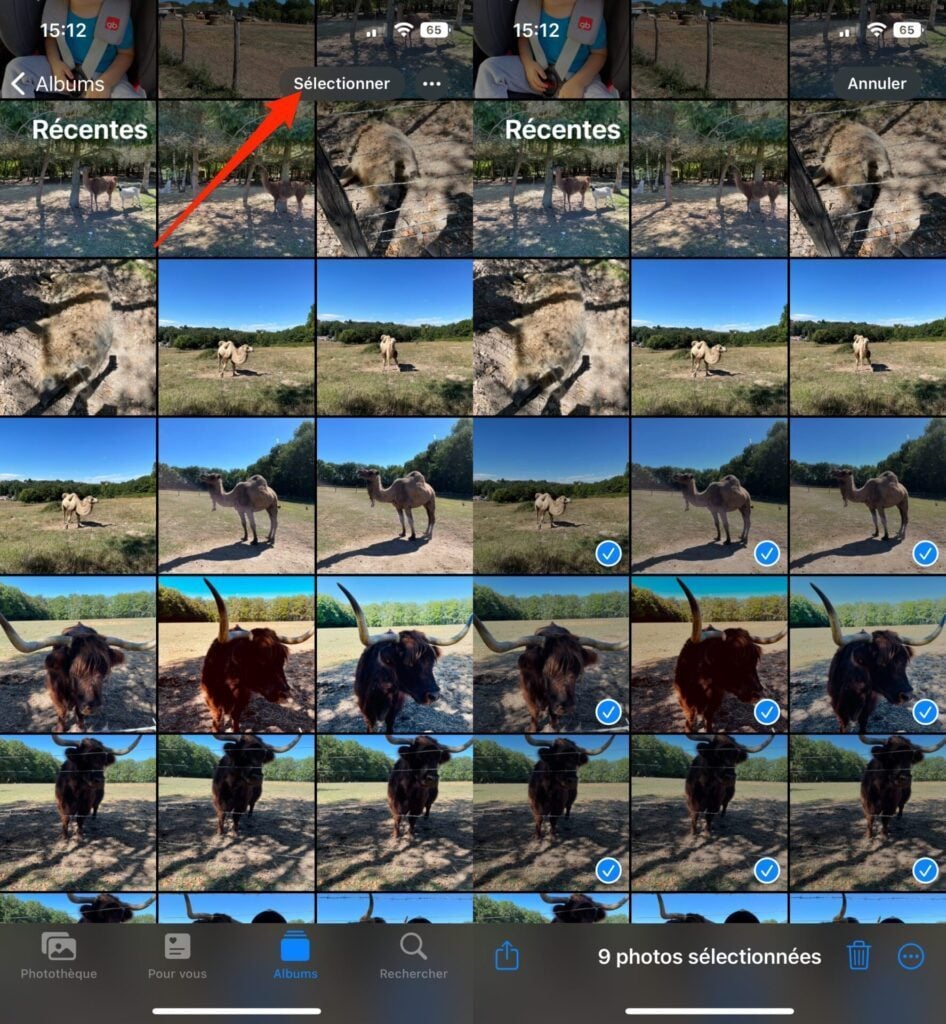
2.隱藏圖片
選擇所有影像後,按布頓選項由右下角的三個小點表示。在出現的清單中顯示的選項中,按隱藏並按隱藏 x 照片在螢幕底部彈出的彈出視窗中。所有選定的影像都會從 iPhone 的相機膠卷中消失,而不會從您的裝置中刪除。
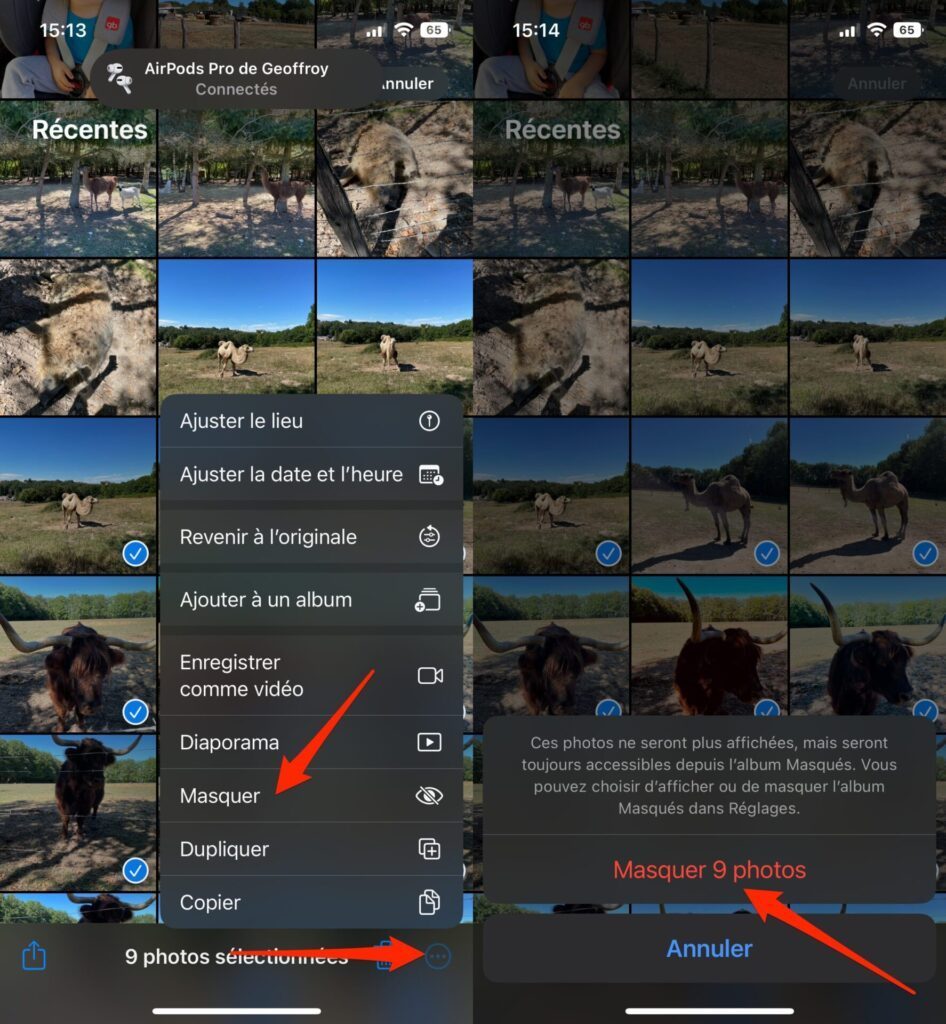
3.顯示隱藏的照片
若要在 iOS 照片庫中尋找隱藏的影像,請前往 標籤專輯然後捲動相簿列表,直到看到該相簿出現蒙面在螢幕的最底部。您選擇隱藏的所有照片都儲存在那裡。
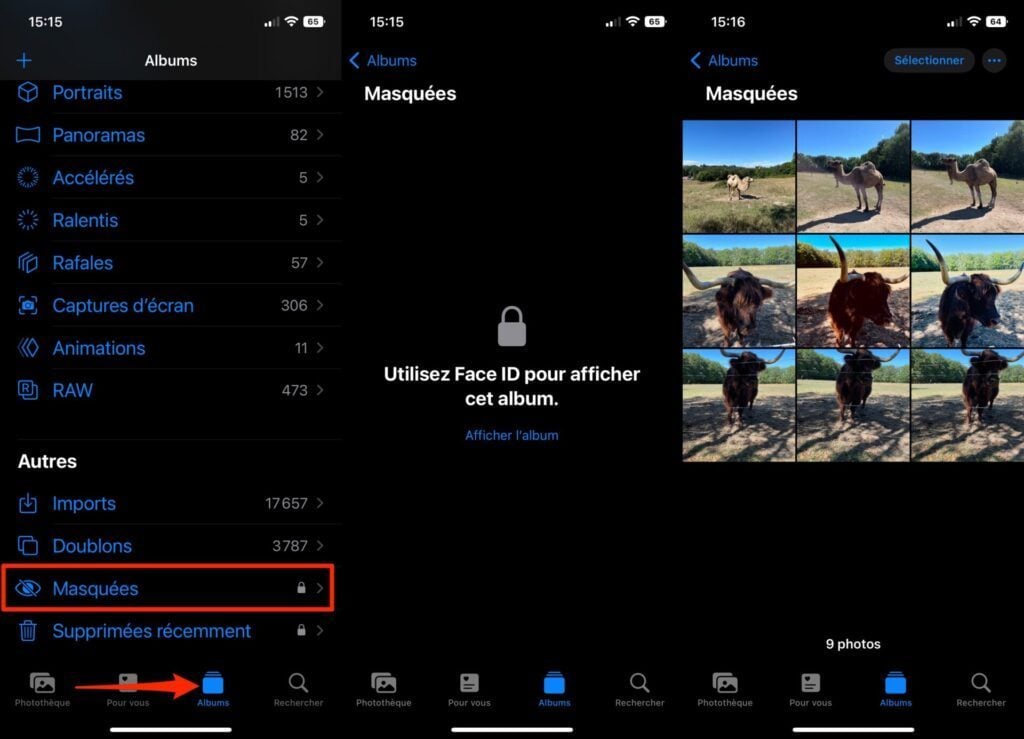
原則上,iOS 應該自動要求您進行身份驗證人臉辨識或使用iPhone解鎖碼查看相簿內容。如果不是這種情況,則表示阻止存取隱藏照片以及最近刪除的照片的安全選項未啟動。
4.啟用Face ID鎖定
若要設定需要使用 Face ID 進行身份驗證才能存取隱藏照片的安全性,請開啟設定iOS 並前往選單照片。然後啟動該選項使用面容 ID。
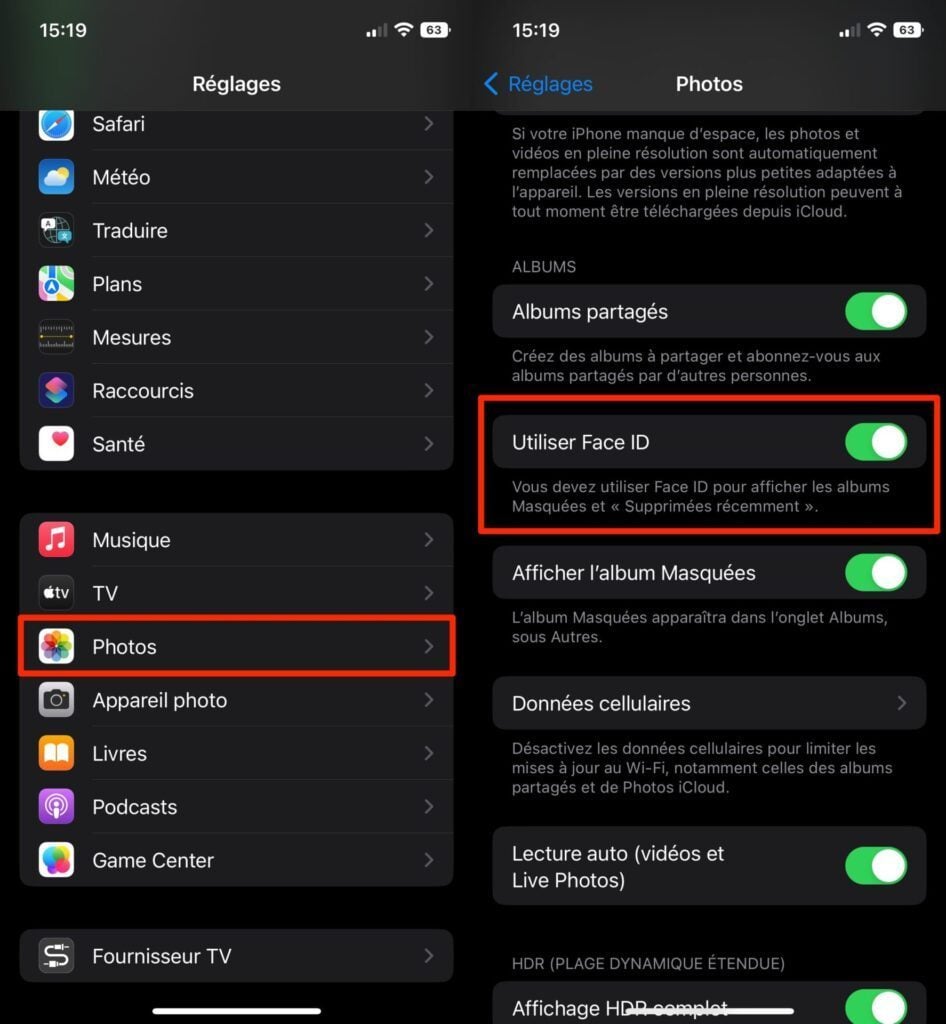
5.停止隱藏某些影像
如果您想恢復隱藏的照片以在iPhone照片庫中打開訪問,請打開應用程式照片,然後在選項卡中專輯,在清單的最底部,進入選單蒙面。
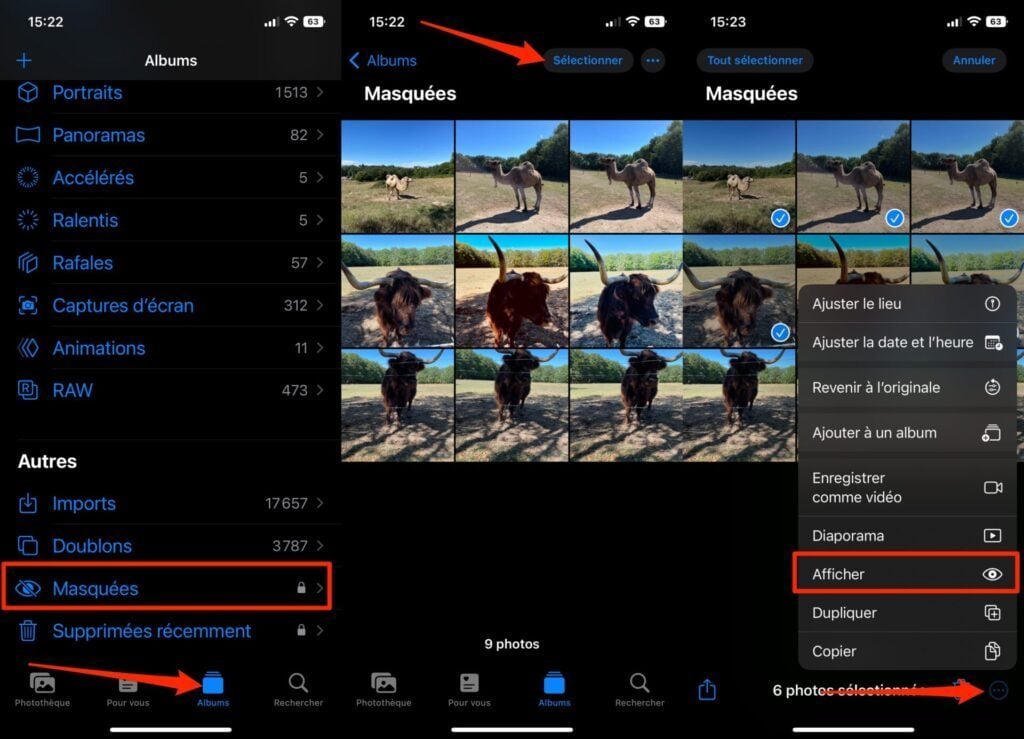
按下按鈕選擇在螢幕右上角,選擇要取消隱藏的圖像,然後點擊顯示的按鈕三個小點在螢幕右下角。最後按選項展示以便這些圖像在它們所屬的相簿中再次可見。